

2023-12-18 18:20:00 电脑系统网
方法1:镜像安装
Win11系统之家官网提供的下载地址 22H2正式版镜像 V2022
Win11 22H2官方镜像是微软发布的最新Win11系统版,将是微软2022年最重要的年度更新,带来性能提升,增加了很多功能。对于喜欢追求新功能的用户来说,这是非常值得期待的。
完成下载和安装
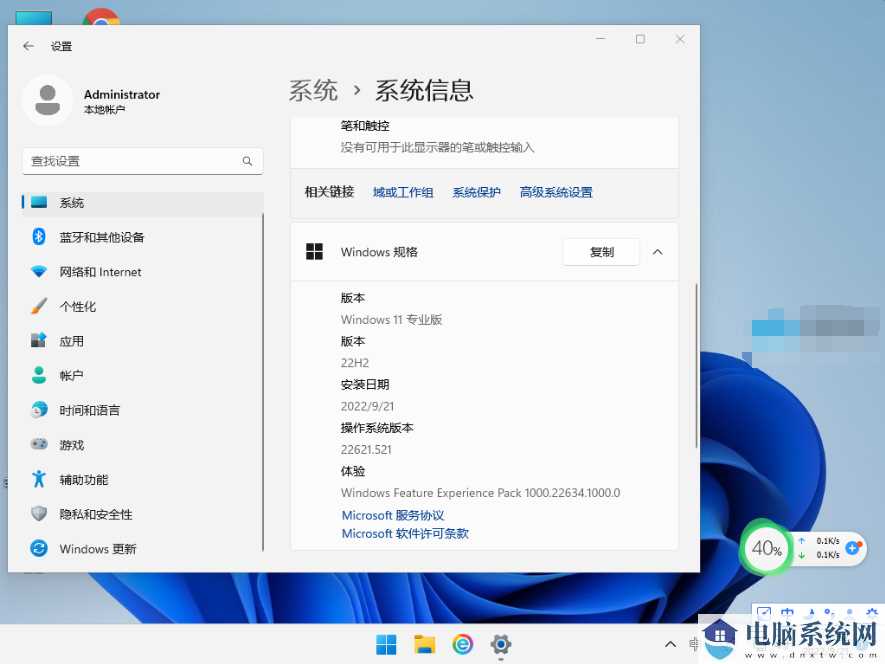
安装方法
1、本地硬盘安装:Windows11硬盘重装方法教程
2、U盘启动工具安装:win11系统U盘重装教学
系统优化
1、关闭防火墙。
2、禁止收集各种隐私。
3、禁止使用安全中心和通知。
4、重启后禁止自动打开以前的任务。
5、禁止用户体验计划服务。
6、禁止时间线活动的历史记录。
7、关闭任务栏的新闻信息和天气。
8、Shift粘连提示禁用5次。
9、可手动触发自动在线更新补丁。
10、禁止不常用的系统服务(如有必要,请自行修改工具)。
11、保留 Edge 可在线升级补丁的浏览器。
12、打开NET3,打开旧版本的组件。
13、常用的小组件,如微软商店和计算器,可以正常打开。
14、默认情况下,Administrator超级管理员账户可以登录,也可以建立管理员账户登录微软账户。
15、以当前系统日命名计算机名称(XTZJ-年月日 三位随机字符),方便以后查询具体安装时间。
方法二
U盘重装系统教程
准备工作
1、一个U盘(尽量使用8G以上的U盘)。
2、可用于正常联网的计算机。
3、下载U盘启动盘制作工具:石大师装机大师 (https://www.xpwin7.com/soft/39129.html)。
4、ghost或ISO系统镜像文件(https://www.xpwin7.com/windows/list_4_1.html)
U盘启动盘制作步骤
注:在生产过程中,U盘将被格式化,因此请注意备份U盘中的重要文件。如果C盘需要安装系统,请勿将重要文件放在C盘和桌面上。
1、点击“我知道”操作“石大师一键重装”。

2、点击“开始制作”选择“U盘启动”。

3、请耐心等待下载U盘启动工具制作所需的组件。

4、跳出提示备份U盘中的重要信息。如果不需要备份,请单击“确定”。

5、选择您想要安装的系统镜像,单击“下载系统并制作”,软件提供的系统为原始系统(或取消下载系统制作)。
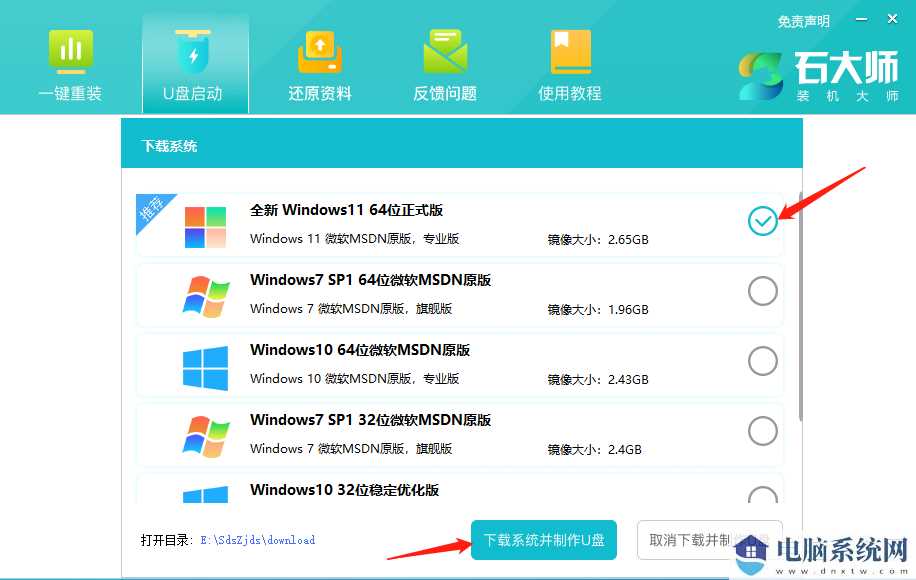
6、下载系统镜像时,请勿关闭软件。

7、U盘启动工具正在制作中。

8、将系统镜像复制到U盘。

9、完成提示制作,点击“确定”。

10、选择“模拟启动”BIOS”。

11、这个界面的出现意味着石大师U盘启动工具已经成功制作。

U盘装系统步骤
1、找到自己电脑主板的U盘启动快捷键。
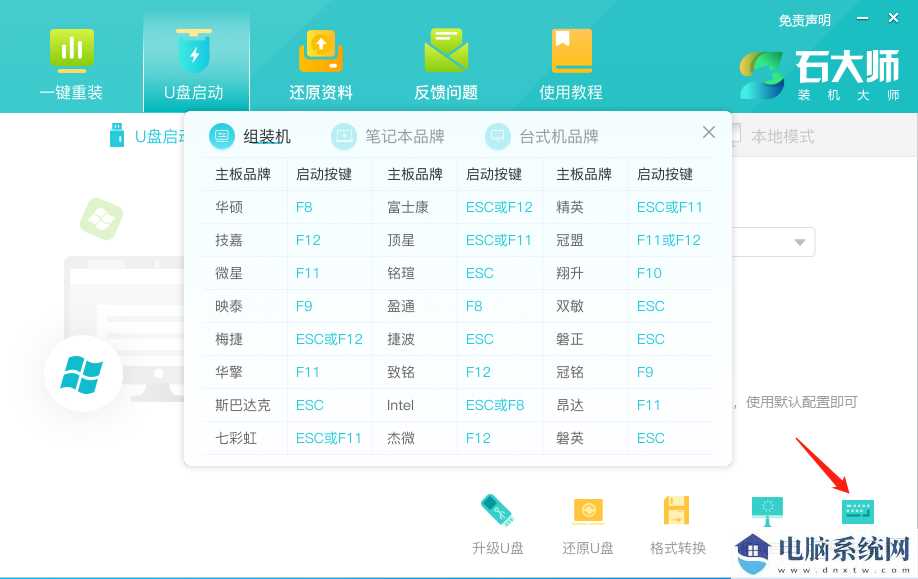
2、制作的U盘启动盘仍插入计算机,重启计算机按快捷键选择U盘启动,进入后,键盘↑↓选择第二个[02]启动Windows10PE x64(网络版),然后回车(这个PE系统只是方便用户操作,与用户要安装的系统无关)。

3、进入PE界面后,单击桌面的一键重新安装系统。

4、打开工具后,点击浏览U盘中下载的系统镜像ISO。
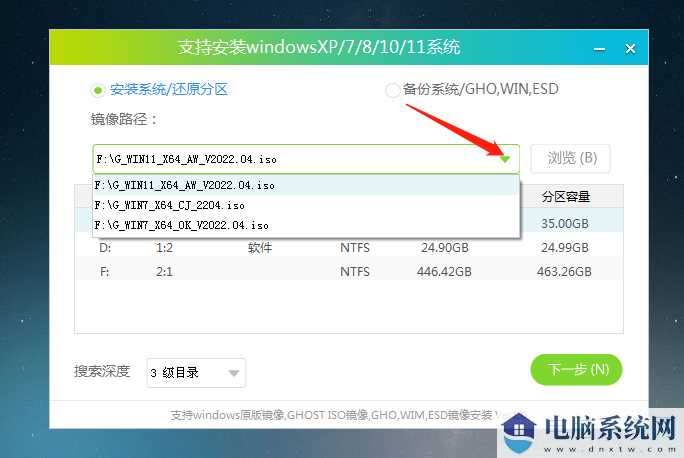
5、选择后,选择系统安装的分区,一般为C区。如果软件识别错误,用户需要自行选择。选择后单击下一步。
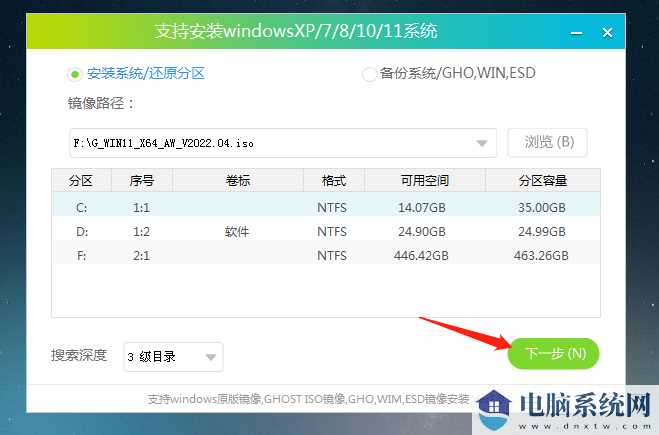
6、点击此页面的安装即可。
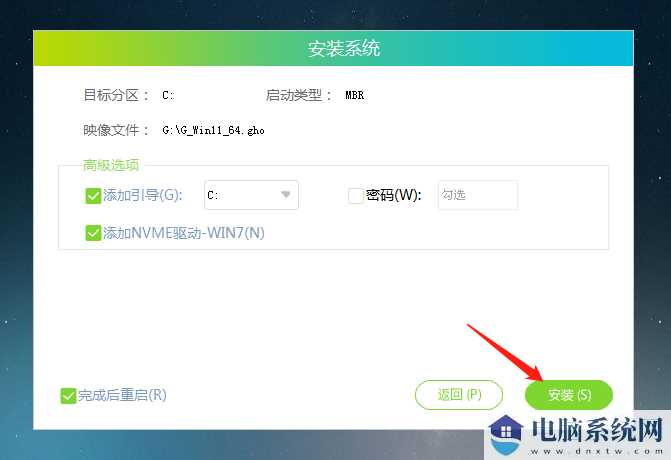
7、系统正在安装中,请等待。

8、系统安装完毕后,软件会自动提示需要重启,并拔出U盘,请用户拔出U盘再重启电脑。

9、重启后,系统将自动进入系统安装界面,此时,安装成功。
